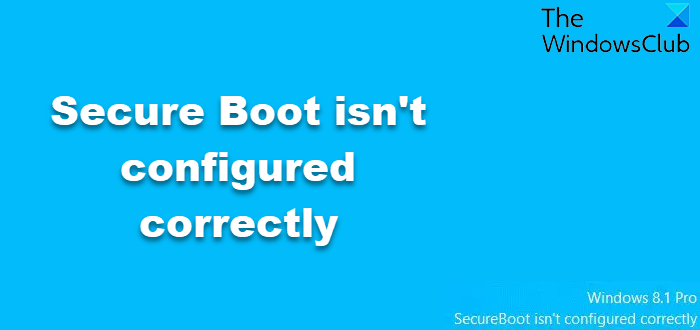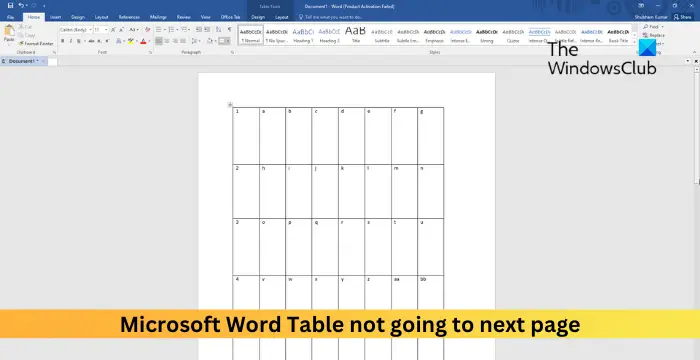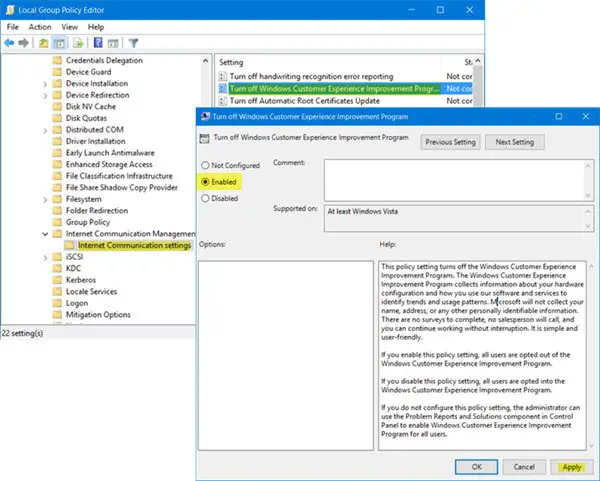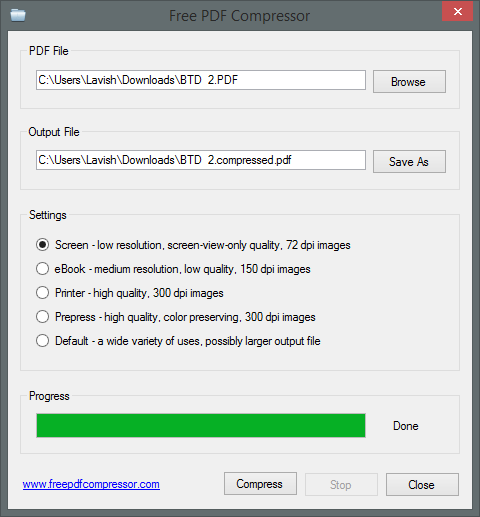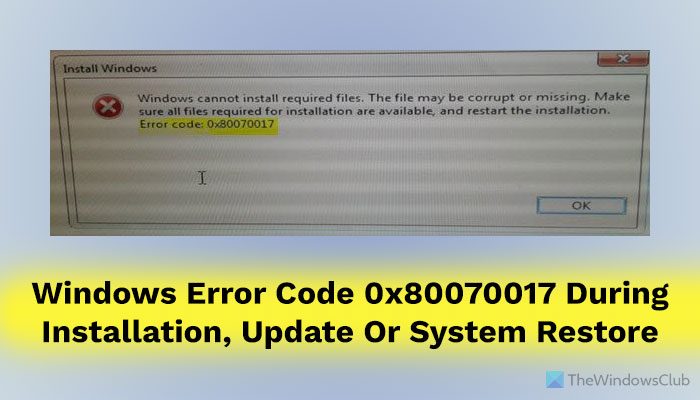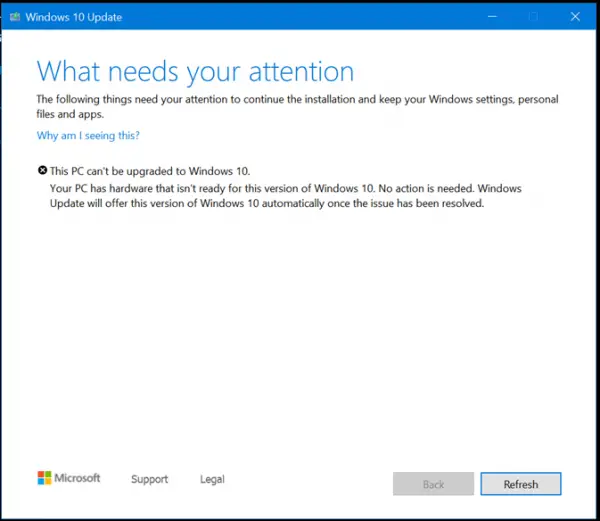サードパーティのプログラムは、Windows やその他のオペレーティング システムで広く使用されています。しかし、プログラムをインストールしても安全かどうかをどうやって判断できるのでしょうか?システム上で実行しようとしているプログラム ファイルにウイルスが含まれていないことをどうやって確信できるのでしょうか?攻撃者はプログラム (exe) ファイルを使用してさまざまな種類のマルウェアやウイルスを挿入し、システムを攻撃するため、安全なプログラムをインストールしていることを確認することが重要です。このガイドでは、次のヒントについて説明します。ファイルが悪意のあるものであるかどうかを確認する。

ファイルが悪意のあるものであるかどうかを確認する方法
PC にプログラム ファイルをインストールする前に、プログラム ファイルのウイルスをチェックする方法は次のとおりです。
- 基本的な手順
- ファイルを右クリックし、セキュリティ ソフトウェアでスキャンします。
- オンラインマルウェアスキャナーでスキャンしてもらう
- 検証済みの発行元を確認する
- ハッシュ値を使用してファイルの整合性を検証する
- Windows サンドボックス機能を使用します。
では、これらを詳しくチェックしていきましょう。
1]基本的な手順
ファイルには、たとえば Word 文書のアイコンが表示され、名前が次のように表示される場合があります。ファイル.docx。ただし、目に見えるファイルのアイコン、名前、または「ファイル拡張子の部分」に騙されないでください。初め、Windows にファイル拡張子を表示させるそしてそれからのみチェックしてくださいファイル拡張子。言及されたファイルの場合ファイル.docxは偽装されたマルウェア ファイルでした。その名前が次のように表示されても驚かないでください。ファイル.docx.exe!このような偽装ファイルは悪意のあるファイルである可能性が高くなります。
次に、それが位置それはそうなるかどうかを意味します。 Windows OS ファイルは通常、System32 フォルダーにあります。ファイルの名前が正規の Windows ファイルに似ていても、別の場所にある場合、それはウイルスである可能性があります。
また、疑わしいファイルの場所を開き、それを右クリックして選択しますプロパティをチェックし、詳細タブ。その発行者、開発者、または著作権所有者を知っていますか?
読む:オンライン URL スキャナーを使用して、Web サイトまたは URL が安全かどうかを確認する。
2] ファイルを右クリックし、セキュリティ ソフトウェアでスキャンします。
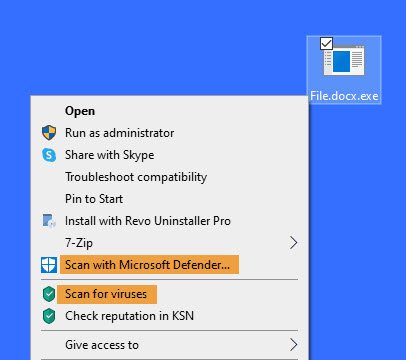
次にプログラム ファイルをチェックするためにできることは、ウイルスWindows の組み込みセキュリティ機能を使用してスキャンすることです。Windows ディフェンダー。プログラム ファイルをダウンロードした後、それを右クリックして、Microsoft Defender でスキャンするオプション。ファイルのウイルスをスキャンし、関連する脅威がある場合は結果を表示します。レポートに基づいて、次のことができます。ファイルを完全に削除する安全でない場合に備えて。ロックされている場合は、ファイルロック解除ツール初め。
サードパーティのウイルス対策ソフトウェアがインストールされている場合は、コンテキスト メニューを使用してスキャンすることもできます。レポートを確認し、それに応じて決定を下すことができます。
読む:Windows コンピュータを保護するために必要な予防措置。
3] オンラインマルウェアスキャナーでスキャンしてもらう
マルウェアであると思われるファイルについてセカンドオピニオンが必要な場合は、オンラインのマルウェア スキャナーが役立ちます。また、オンライン スキャナーが複数のウイルス対策ソフトウェアを使用してファイルをスキャンすると、さらに効果的です。
Jotti Malware Scanner と Virustotal はその 1 つです最高の無料オンラインマルウェアスキャナーマルウェアのファイルと URL を検出します。複数のウイルス対策エンジンを使用して、ファイルのマルウェアを分析およびスキャンします。
単純に、virustotal.com にアクセスし、その [ファイル] タブから、ファイルを選択チェックしたいプログラムファイルをアップロードするオプション。
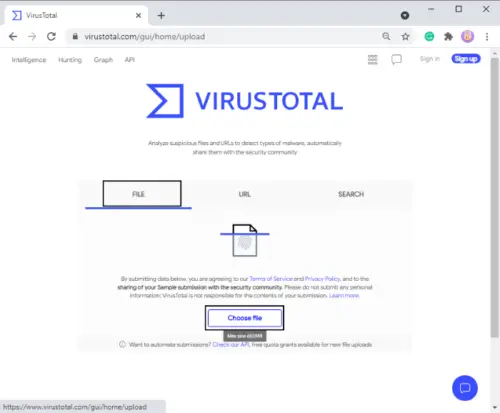
ファイルをアップロードすると、さまざまなウイルス対策エンジンでファイルの分析が開始されます。スキャンは数秒または数分 (ファイル サイズに応じて) 実行され、完了するとさまざまなウイルス対策エンジンからのレポートが表示されます。すべて緑色の場合は、PC へのプログラムのインストールを続行できます。
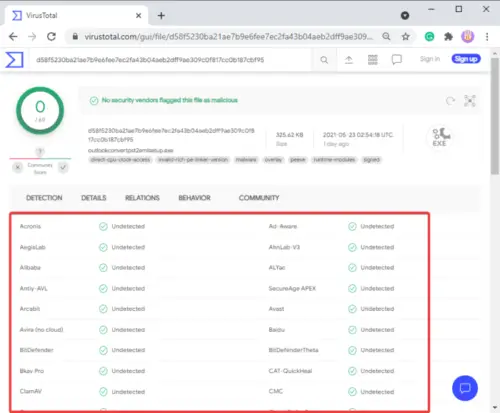
しかし、それが示されている場合、悪意のあるコンテンツステータスが赤の場合は、システムにインストールしないでください。
さらに、基本的なプロパティ、ファイルのバージョン情報、署名者、動作タグ、コメントなどを表示して、プログラム ファイルを分析することができます。
4] 検証済みの発行元を確認する
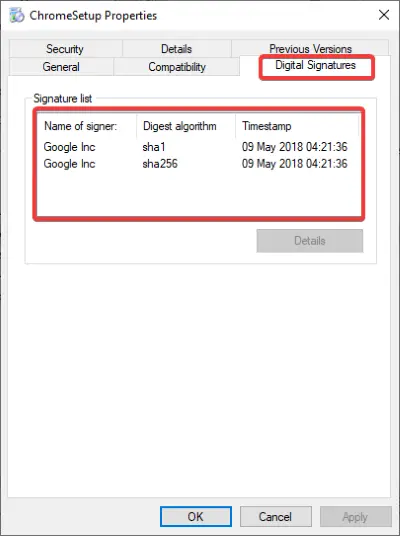
検証済みの発行元からソフトウェアをインストールしているかどうかを必ず確認してください。 Microsoft やその他の有名な大手企業でもかまいません。人気ブランドのものであればインストールしましょう。それ以外の場合は、PC にインストールしないことをお勧めします。
プログラム ファイルを右クリックし、[プロパティ] オプションを選択すると、発行者情報を確認できます。 「プロパティ」ウィンドウで「デジタル署名」タブに移動し、署名者の名前を確認します。
また、プログラムは必ず公式 Web サイトからのみダウンロードしてください。未知のプラットフォームや他のプラットフォームからファイルをダウンロードすることは避けてください。
読む:無料作品一覧ランサムウェア復号化ツール。
5] ハッシュ値を使用してファイルの整合性を検証する
多くのソフトウェア ブランドは、公式 Web サイトでプログラム ファイルのハッシュ値を提供しています。
この値は次のコマンドで確認できます。ファイルの整合性とチェックサムチェッカー。ハッシュ値が異なる場合、ファイルは変更されており、悪意のあるコードが含まれている可能性が高くなります。 PC へのインストールを回避できます。
読む: 方法あなたのコンピュータがウイルスに感染しているかどうか教えてください。
6] Windowsサンドボックス機能を使用する
Windows 11/10 Pro または Windows 11/10 Enterprise Edition を使用している場合は、Windows サンドボックス機能を使用して、プログラムが悪意のあるものであるかどうかを確認できます。
単にWindowsサンドボックスを実行するプログラム ファイルをコピーしてそこに貼り付けます。その後、プログラムを実行し、その動作を分析します。スムーズに動作している場合は、おそらく安全です。疑わしい動作が見られる場合は、実際のシステムにインストールしないでください。この投稿ではその方法を説明しますWindows Home で Windows サンドボックスを有効にする。
ファイルにマルウェアが含まれているかどうかを確認するにはどうすればよいですか?
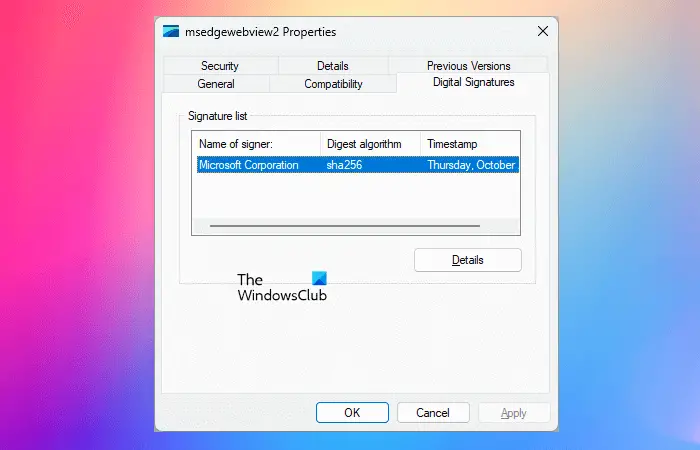
ファイルにマルウェアが含まれているかどうかを確認するには、いくつかの方法があります。その証明書を確認できます。ファイルに正規のソースからの証明書が含まれている場合、ファイルにはマルウェアは存在しません。これを行うには、ファイルを右クリックして選択しますプロパティ。さあ、に行ってくださいデジタル署名タブをクリックして、署名者の名前。たとえば、上のスクリーンショットでは、msedgewebview2Microsoft Corporation からの証明書が付いています。したがって、それは本物のファイルです。
あるいは、マルウェア対策ソフトウェアをお持ちの場合は、それを使用してファイルをスキャンできます。この記事では、ファイルが感染しているかどうかを確認する効果的な方法をいくつか説明しました。
読む: とは偽陰性または偽陽性サイバーセキュリティでは?
ファイルが安全かどうかを確認するにはどうすればよいですか?
ファイルをスキャンしてウイルス、マルウェア、その他のセキュリティ上の脅威を検出できるオンライン ウイルス スキャナーが多数あります。これらのプラットフォームでは、無料でファイルをスキャンするには制限があります。または、ファイル証明書を確認することもできます。プロパティ。ウイルス対策ソフトウェアをお持ちの場合は、それを使用してファイルのウイルスをスキャンすることもできます。ただし、ウイルス対策ソフトウェアはインターネットからダウンロードしたファイルを自動的にスキャンし、脅威が検出された場合は警告を発します。
関連している:Web サイトが安全かどうかを確認する方法オンライン URL スキャナーなどを使用する
悪意のあるファイルをスキャンするにはどうすればよいですか?
ウイルス対策ソフトウェアまたはマルウェア対策ソフトウェアを使用して、悪意のあるファイルをスキャンできます。 Windows Defender は、すべての Windows ユーザーが無料で利用できる優れたウイルス対策ソフトです。サードパーティのウイルス対策ソフトウェアをお持ちでない場合は、Windows Defender または無料のオンライン ウイルス スキャナ プラットフォームを使用してファイルをスキャンできます。
彼らが言うように、予防は治療よりも優れている。したがって、疑わしいファイルを開く前に、マルウェアが含まれているかどうかを確認してください。